6.2 Terminal e Explorador de Arquivos
Esse bloco inicia uma tela integrada do Explorador do Sistema de Arquivos e do Terminal.
6.2.1 Terminal
O serviço SSH deve estar em execução para o terminal funcionar. O serviço SSH não é iniciado por padrão por motivos de segurança.
-
Na home page do ZENworks Appliance, em , clique no ícone .
-
Selecione o na página Serviços do Sistema.
-
Clique em e em .
Defina o serviço SSH como , para reiniciar o serviço SSH automaticamente após reinicializar o dispositivo.
-
Na home page do ZENworks Appliance, na seção , clique em
Uma nova janela do browser inicia dois frames que mostram um (para executar operações de arquivo) e um . Sempre que você fechar o browser ou a guia do Terminal, uma mensagem de confirmação será exibida.
Figura 6-4 Terminal
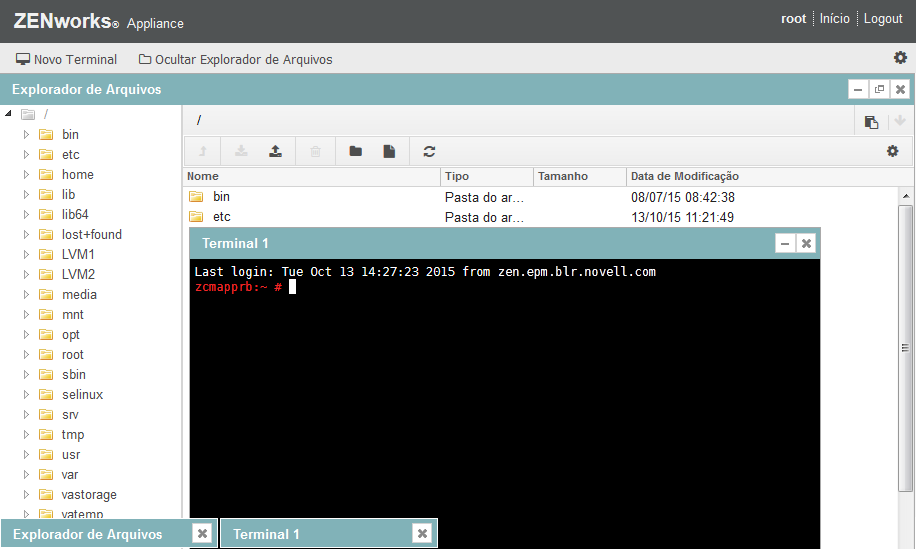
Se você efetuar login como usuário zenadmin ou root, poderá abrir uma sessão de terminal. O usuário zenadmin pode executar comandos do ZENworks, como zman, zac e novell-zenworks-configure.
É possível executar operações de arquivo usando um Explorador de Arquivos embutido que permita transferir conteúdo entre os sistemas de arquivos local e remoto. É possível também abrir novos terminais já conectados como root em qualquer pasta no sistema de arquivos remoto.
É possível iniciar mais de um terminal clicando em . Por padrão, é possível iniciar no máximo cinco terminais.
Para mudar a configuração do valor padrão do terminal:
-
Vá para /etc/opt/novell/base
-
Abra o arquivo terminal_config.properties.
-
Mude o valor maxTerminalsPerBrowser para o valor necessário e grave o arquivo.
Para selecionar um tema (cor de primeiro plano e de fundo) para os terminais:
-
Cliue no ícone
 e selecione o tema desejado do terminal.
e selecione o tema desejado do terminal.
Para criar um tema:
-
Vá para /etc/opt/novell/base
-
Abra o arquivo terminal-themes.xml.
-
Adicione seu próprio tema e grave o arquivo. Por exemplo:
<theme> <name>example</name> <background-color>#000000</background-color> <foreground-color>yellow</foreground-color> </theme>
6.2.2 Explorador de arquivos
-
Na home page do ZENworks Appliance, na seção , clique em .
Uma nova janela do browser inicia dois frames que mostram um (para executar operações de arquivo) e um (SSH).
Figura 6-5 Explorador de Arquivos
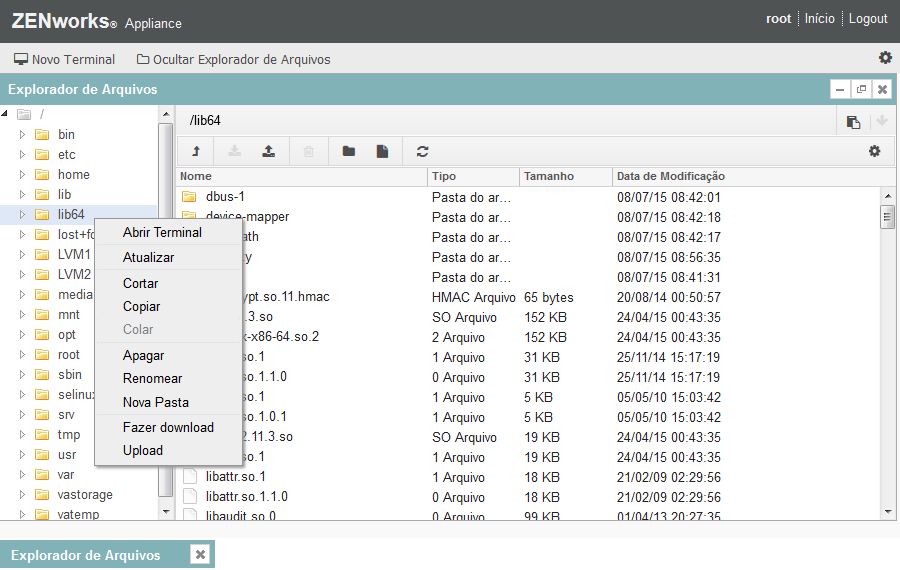
Permite executar operações em arquivos e pastas.
-
As operações de arquivo estão baseadas nos privilégios do usuário (permissões de arquivo POSIX).
-
Se você efetuar login como zenadmin, todas as operações de arquivo serão executadas como o usuário zenworks.
-
Se você efetuar login como root, todas as operações de arquivo serão executadas como o usuário root.
-
Na tela tabular, há um menu de contexto disponível com estas opções: , , , e .
-
A Tela de Árvore do sistema de arquivos da aplicação exibe o sistema de arquivos da aplicação como uma árvore. Somente as pastas aparecem na tela de árvore. As seguintes opções estão disponíveis: , , , , , , e Upload.
-
O explorador de arquivos permite explorar o sistema de arquivos da Aplicação (SLES -Unix), navegar dentro da estrutura (breadcrumb), fazer upload, fazer download, atualizar, renomear, criar, apagar ou executar operações CCP (cut, copy, paste – recortar, copiar e colar).
Uma barra de ferramentas aparece abaixo do caminho de arquivo, e você pode fazer o seguinte:
|
Ícone |
Nome |
Descrição |
|---|---|---|
|
|
Configurações do Terminal |
Mudar as configurações de exibição de tema do terminal. |
|
|
Selecionar Caminho |
Selecionar o caminho do arquivo que aparece na navegação estrutural. |
|
|
Categoria de |
Configurar a opção para mostrar ou ocultar arquivos. |
|
/ |
Breadcrumb (Navegação Estrutural) |
Exibe o caminho do arquivo ou pasta selecionado. |
|
|
Diretório Pai |
Exibir o conteúdo da pasta-mãe na tela tabular. |
|
|
Fazer o download |
Fazer download de arquivos e pastas em determinada pasta. |
|
|
Upload |
Suporta upload de vários arquivos; não é permitido upload de pastas. |
|
|
Nova Pasta |
Cria uma pasta na pasta atual. |
|
|
Novo Arquivo |
Cria um novo arquivo na pasta atual. |
|
|
Atualizar |
Atualiza a tela tabular com o conteúdo mais recente da aplicação. |
|
|
Apagar |
Permite apagar vários arquivos e pastas de uma pasta específica. |







